Giới thiệu
Dù cho công việc, học tập, hay giải trí, sự phụ thuộc của chúng ta vào máy tính xách tay là không thể phủ nhận. Chất lượng hình ảnh của máy tính xách tay có thể ảnh hưởng lớn đến sự thoải mái của bạn khi sử dụng lâu dài. Một trong những điều chỉnh then chốt bạn có thể thực hiện để cải thiện sự thoải mái thị giác là tối ưu hóa độ tương phản màn hình. Căn chỉnh chính xác cài đặt này là chìa khóa, vì nó nâng cao trải nghiệm xem và bảo tồn chất lượng hiển thị. Hướng dẫn này nhằm làm rõ khái niệm về độ tương phản màn hình, nhấn mạnh lý do cần điều chỉnh và cung cấp hướng dẫn chi tiết để thay đổi cài đặt độ tương phản trên các hệ thống khác nhau. Nếu bạn sử dụng laptop Windows hoặc macOS, hay những hãng cụ thể như Dell, HP hoặc Acer, bạn sẽ tìm thấy phương pháp liên quan tại đây. Thêm vào đó, chúng tôi sẽ thảo luận về các mẹo khắc phục sự cố và gợi ý phần mềm bổ sung để kiểm soát màn hình tốt hơn.
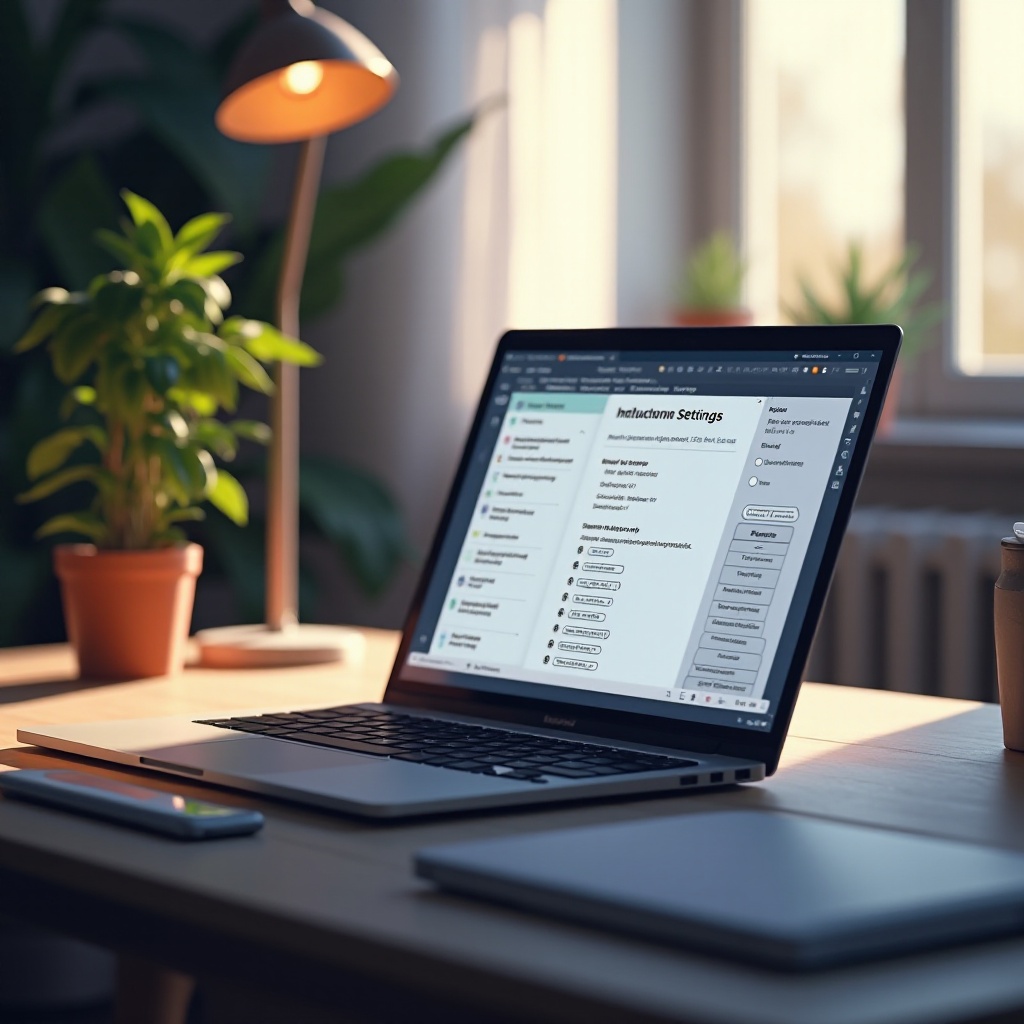
Hiểu về Độ Tương Phản Màn Hình Laptop
Độ tương phản màn hình chỉ ra sự khác biệt về độ sáng giữa phần tối nhất và sáng nhất của màn hình laptop. Độ tương phản cao hơn làm nổi bật màu sắc rõ rệt hơn, khiến văn bản và hình ảnh trông sắc nét và dễ phân biệt hơn. Sự rõ ràng nâng cao này rất quan trọng cho các hoạt động yêu cầu công việc thị giác chi tiết, như thiết kế đồ họa hoặc đọc tài liệu dài.
Cân bằng độ tương phản màn hình bao gồm hiểu về sự tương tác của nó với độ sáng. Mặc dù thường bị nhầm lẫn, nhưng cả hai thiết lập này đều có vai trò riêng: độ sáng kiểm soát độ chiếu sáng chung của màn hình, trong khi độ tương phản điều tiết độ sâu giữa các tông màu sáng và tối. Sự lệch lạc trong các thiết lập này có thể góp phần gây ra căng thẳng mắt hoặc làm phức tạp khả năng đọc của nội dung hiển thị, làm nổi bật tầm quan trọng của độ tương phản màn hình đúng cách để duy trì sức khỏe thị giác.
Tại Sao Điều Chỉnh Độ Tương Phản Quan Trọng
Điều chỉnh độ tương phản của laptop không chỉ là sở thích cá nhân; đó là một yếu tố quan trọng ảnh hưởng đến sức khỏe và hiệu suất làm việc. Các cài đặt độ tương phản được cân chỉnh tốt có thể giảm đáng kể căng thẳng mắt trong các phiên sử dụng laptop kéo dài. Độ tương phản nâng cao cải thiện sự rõ ràng của văn bản, giảm nhu cầu nheo mắt hoặc định vị bản thân gần hơn màn hình.
Đối với những người có thị lực kém, điều chỉnh độ tương phản chính xác cũng tăng cường khả năng tiếp cận, cho phép điều hướng dễ dàng trong các ứng dụng và cải thiện khả năng đọc. Do đó, hiểu cách điều chỉnh độ tương phản của laptop là điều cần thiết để bảo vệ hiệu suất và duy trì sức khỏe thị giác.

Cách Thay Đổi Độ Tương Phản Trên Laptop Windows
Thay đổi cài đặt độ tương phản trên thiết bị Windows có thể khác nhau tùy theo phiên bản hệ điều hành của bạn.
Sử Dụng Cài Đặt Windows
- Truy cập Cài đặt Hiển thị: Nhấn chuột phải vào màn hình desktop và chọn ‘Cài đặt hiển thị’.
- Điều chỉnh Độ Tương Phản: Đi tới ‘Cài đặt hiển thị nâng cao’ và điều chỉnh thanh trượt độ tương phản theo ý muốn của bạn.
- Hiệu chỉnh Màn Hình: Để hiệu chỉnh toàn diện, chọn ‘Hiệu chỉnh màu màn hình’ trong bảng điều khiển.
Tính Năng Tiếp Cận
Windows có tính năng tiếp cận tích hợp để giúp điều chỉnh màn hình:
- Chế Độ Tương Phản Cao: Mở ‘Dễ dàng truy cập’ trong cài đặt. Kích hoạt chế độ tương phản cao để cải thiện khả năng nhìn.
- Cài Đặt Tương Phản Tùy Chỉnh: Điều chỉnh màu sắc bằng cách chọn một chủ đề hoặc tạo bảng màu tùy chỉnh trong cài đặt.
Cách Thay Đổi Độ Tương Phản Trên Laptop macOS
Hệ thống macOS cung cấp cài đặt thân thiện với người dùng để điều chỉnh độ tương phản nhằm cải thiện trải nghiệm xem của bạn.
Tùy Chọn Hệ Thống
- Mở Tùy Chọn Hệ Thống: Nhấn vào biểu tượng Apple và chọn ‘Tùy Chọn Hệ Thống’.
- Tùy Chọn Hiển Thị: Đi tới ‘Màn hình’, sau đó chọn tab ‘Màn hình’.
- Điều chỉnh Độ Tương Phản: Di chuyển thanh trượt để điều chỉnh độ tương phản ở mức độ thoải mái của bạn.
Ứng Dụng Bên Thứ Ba
Ngoài các công cụ tích hợp của macOS, một số ứng dụng bên thứ ba cung cấp khả năng kiểm soát màn hình nâng cao:
- f.lux: Cung cấp các cài đặt mở rộng cho việc điều chỉnh màu sắc và độ tương phản theo thời gian trong ngày.
- Shady: Cung cấp điều chỉnh lớp phủ để giảm độ sáng màn hình, ảnh hưởng đến các cài đặt độ tương phản tốt hơn.
Mẹo Điều Chỉnh Độ Tương Phản Theo Hãng
Các thương hiệu laptop khác nhau có thể có phương pháp hoặc ứng dụng cụ thể để thay đổi độ tương phản màn hình:
Dell, HP, Lenovo
- Dell: Sử dụng công cụ Dell PremierColor để điều chỉnh độ tương phản chính xác.
- HP: Nhiều laptop HP hỗ trợ ứng dụng My Display, cung cấp các cài đặt toàn diện cho độ tương phản và độ sáng.
- Lenovo: Ứng dụng Lenovo Vantage cho phép điều chỉnh hình ảnh linh hoạt khi di chuyển.
Acer, ASUS, MSI
- Acer: Tận dụng tính năng BlueLightShield của Acer để giảm căng thẳng mắt, gián tiếp tối ưu hóa độ tương phản.
- ASUS: Tiện ích ASUS Splendid cho phép bạn chuyển đổi giữa các chế độ thiết lập sẵn khác nhau để điều chỉnh độ tương phản.
- MSI: MSI Dragon Center cung cấp cài đặt tích hợp để điều chỉnh độ tương phản cùng các thông số hình ảnh khác.
Khắc Phục Sự Cố Phổ Biến Về Độ Tương Phản
Đối mặt với các vấn đề về độ tương phản màn hình không phải là điều hiếm gặp, nhưng chúng thường dễ dàng được giải quyết. Một vấn đề phổ biến là sai lệch trong các cài đặt độ tương phản sau khi cập nhật hệ thống. Đặt lại cài đặt gốc hoặc hiệu chỉnh lại màn hình có thể khắc phục các vấn đề này. Nếu những vấn đề như vậy vẫn tồn tại, hãy cập nhật driver đồ họa của bạn vì driver lỗi thời có thể gây ra sự sai lệch màu sắc và độ tương phản. Ngoài ra, kiểm tra các bản cập nhật firmware cho màn hình để tối ưu hóa hiệu suất.
Công Cụ và Phần Mềm Bổ Sung Khuyến Nghị
Để tinh chỉnh cài đặt độ tương phản của bạn, hãy cân nhắc các công cụ này cung cấp điều chỉnh tự động và kiểm soát màn hình lớn hơn:
- f.lux: Tự động điều chỉnh màu sắc và độ tương phản của màn hình theo ánh sáng ban ngày, giảm căng thẳng mắt vào ban đêm.
- Công cụ Hiệu chuẩn Windows: Cung cấp cách tiếp cận có cấu trúc để đạt được mức độ tương phản tối ưu.
- QuickShade: Một ứng dụng đơn giản cho người dùng macOS để áp dụng một lớp phủ, điều chỉnh độ sáng và độ tương phản.

Kết luận
Đạt được độ tương phản màn hình laptop chính xác là điều cần thiết để đảm bảo sự thoải mái thị giác và hiệu suất làm việc. Dù bạn đang sử dụng Windows, macOS, hay cần mẹo theo từng hãng, hướng dẫn này là nguồn tham khảo toàn diện cho những nỗ lực điều chỉnh độ tương phản của bạn. Bằng cách tinh chỉnh cài đặt của bạn, bạn có thể giảm mệt mỏi mắt và cải thiện trải nghiệm thị giác tổng thể của mình.
Câu Hỏi Thường Gặp
Tôi nên làm gì nếu điều chỉnh độ tương phản không giải quyết được vấn đề thị giác của mình?
Nếu điều chỉnh độ tương phản không làm giảm khó chịu, hãy tham khảo ý kiến chuyên gia mắt để kiểm tra các điều kiện tiềm ẩn. Ngoài ra, hãy cân nhắc độ chói của màn hình và đảm bảo ánh sáng môi trường phù hợp.
Tôi có thể làm hỏng màn hình laptop của mình bằng cách điều chỉnh độ tương phản quá mức không?
Điều chỉnh độ tương phản quá mức không có khả năng làm hỏng màn hình vật lý. Tuy nhiên, các thiết lập cực đoan có thể làm giảm chất lượng hiển thị và gây mỏi mắt.
Có công cụ phần mềm nào có sẵn để điều chỉnh độ tương phản tự động không?
Có, f.lux và Shady là những tùy chọn phần mềm hiệu quả tự động điều chỉnh hiển thị màn hình của bạn theo điều kiện ánh sáng môi trường, tối ưu hóa cài đặt độ tương phản và màu sắc.
